Rất ít ứng dụng có được sức hút lớn như Zoom trong năm qua. Vì công việc từ xa đã trở thành thứ tự trong ngày sau đại dịch, một số lượng lớn người đã chọn ứng dụng hội nghị truyền hình để cộng tác và duy trì kết nối. Tự hào với rất nhiều tính năng đáng chú ý như nền ảo và cải tiến ngoại hình, ứng dụng vượt trội ở hầu hết các khía cạnh. Một trong những tính năng tiện lợi thu hút sự chú ý của tôi là khả năng đồng bộ hóa các cuộc họp Thu phóng từ lịch của iPhone và iPad, giúp tôi luôn theo dõi mọi thứ được sắp xếp cho mình. Nhận thấy nó thực sự hữu ích, tôi muốn hướng dẫn bạn cách đồng bộ hóa cuộc họp với Zoom trên iOS hoặc iPadOS.
Đồng bộ hóa cuộc họp thu phóng với lịch trên iPhone và iPad
Khi bạn đã đồng bộ hóa các cuộc họp của mình với Zoom, việc theo dõi chúng trở nên dễ dàng. Hơn nữa, bạn có thể bắt đầu với cuộc họp đã lên lịch một cách dễ dàng. Nhờ các thông báo kịp thời về các cuộc họp sắp tới, ứng dụng đảm bảo bạn luôn nắm được thông tin về những gì sắp diễn ra. Để có trải nghiệm theo dõi đơn giản hơn, Zoom có phần Đã lên lịch trong đó bạn có thể xem tất cả các cuộc họp sắp tới của mình cùng với thời gian và thời lượng. Điều đó nói rằng, chúng ta hãy bắt đầu với các bước!
- Khởi chạy Ứng dụng thu phóng trên iPhone và iPad của bạn.
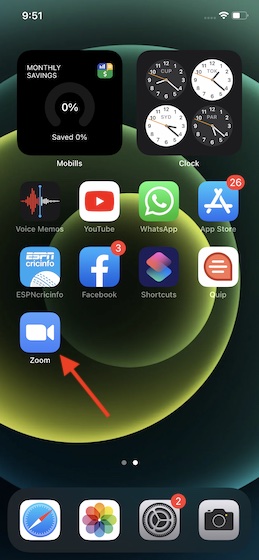
2. Bây giờ, hãy nhấn vào Biểu tượng cài đặt nằm ở góc dưới cùng bên phải của màn hình.
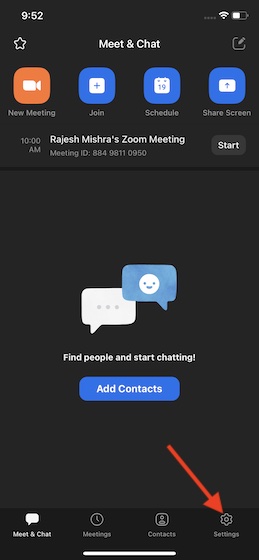
3. Tiếp theo, hãy nhấn vào Các cuộc họp.
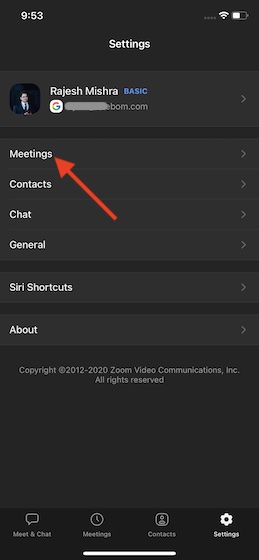
4. Tiếp theo, hãy nhấn vào Lịch đã đồng bộ hóa.
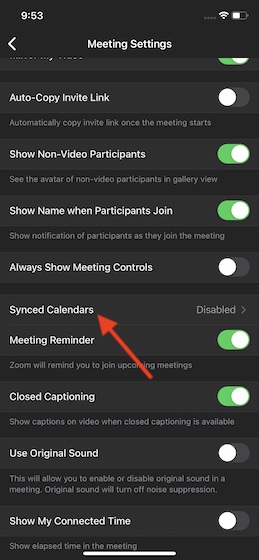
5. Cuối cùng, bật công tắc ngay bên cạnh Đồng bộ hóa các cuộc họp Thu phóng từ lịch. Bây giờ, một cửa sổ bật lên sẽ xuất hiện với nội dung như, “Vui lòng bật tính năng làm mới nền, Zoom cần quyền để thông báo cho bạn về các cuộc họp sắp tới.”
Gõ vào Cài đặt và sau đó đảm bảo rằng tính năng làm mới nền được bật. Bây giờ, ứng dụng sẽ hiển thị tất cả các lịch đã đồng bộ hóa của bạn.
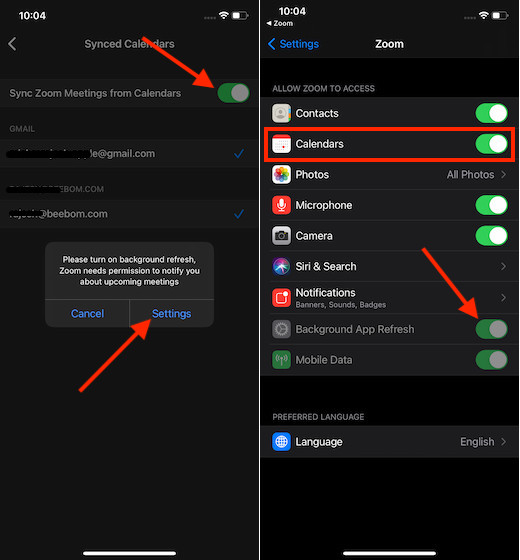
Note:
- Đảm bảo Zoom có quyền truy cập vào ứng dụng lịch có sẵn trên thiết bị của bạn. Để thực hiện, hãy chuyển đến ứng dụng Cài đặt -> Thu phóng. Bây giờ, hãy đảm bảo rằng nút chuyển đổi cho Lịch được bật.
Đồng bộ hóa cuộc họp với tính năng thu phóng trên iPhone và iPad
Vì vậy, đó là cách bạn có thể đồng bộ hóa cuộc họp với tính năng Thu phóng trên lịch iPhone và iPad của mình. Nếu bạn sử dụng Zoom để giao tiếp và cộng tác với đồng nghiệp của mình, bạn sẽ đánh giá cao tính năng hữu ích này.
Mặc dù một số đối thủ mạnh mẽ như Google Meet và Microsoft Teams đã bắt đầu sử dụng Zoom, nó có lẽ vẫn là công cụ hội nghị truyền hình được ưa thích nhất trên các nền tảng. Bạn phải nói gì về ứng dụng hội nghị truyền hình này và những tính năng mới mà bạn muốn thấy trong ứng dụng này là gì? Hãy chắc chắn để đưa ra những suy nghĩ của bạn.
